Запустите ваше приложение Loyverse POS (Android или iOS) и перейдите в раздел «Продажи».
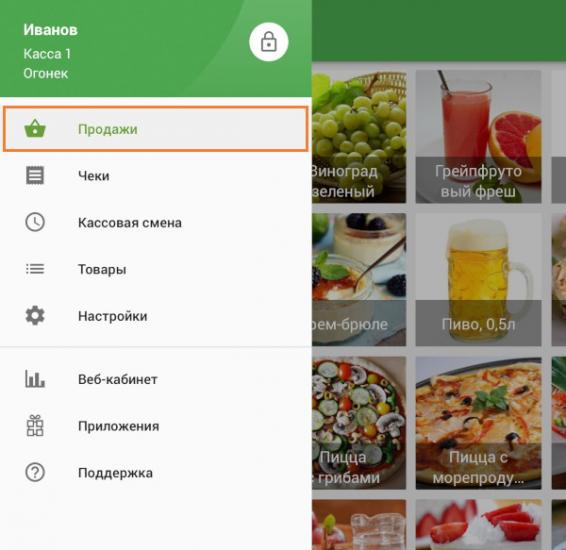
1. Добавляйте товары в чек, кликая по их иконкам на странице продаж.
2. Товары можно сортировать по категориям с помощью выпадающего списка «Все товары».
3. Для поиска товаров также можно использовать панель поиска.
4. Можно легко находить товары с помощью страниц в нижней части экрана. Узнайте, как настроить экран продаж в Loyverse POS.
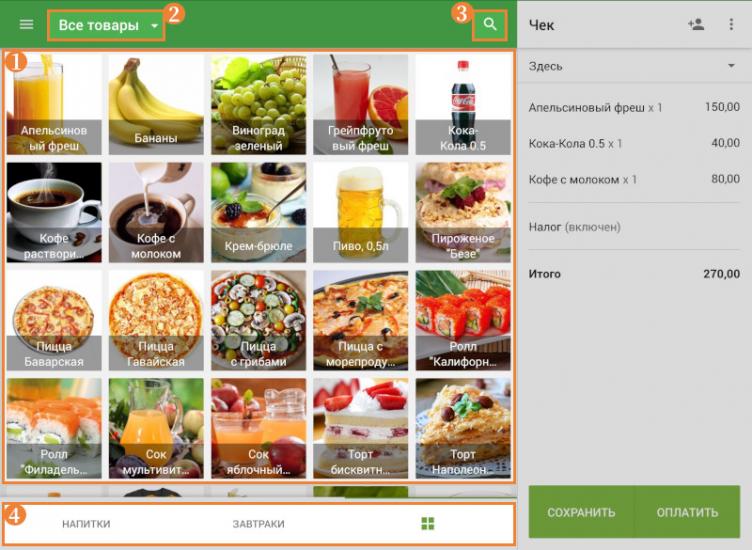
Можно изменить количество продаваемого товара, кликнув по его названию в чеке.
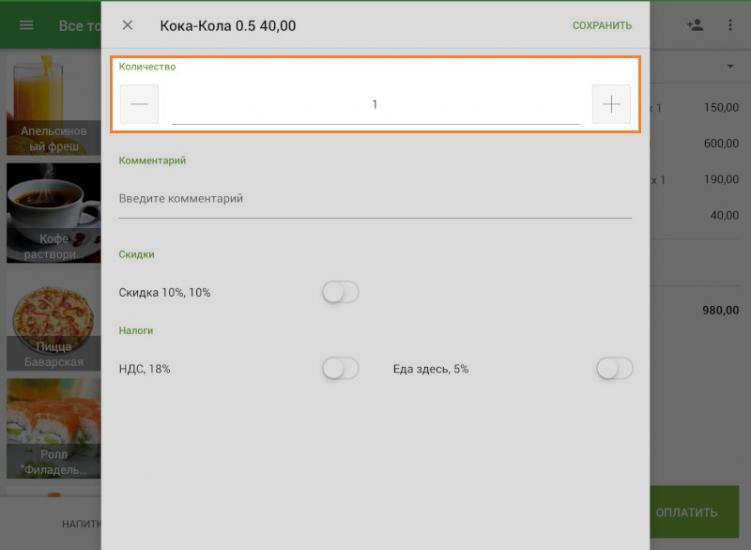
Передвинув название товара в чеке влево, можно удалить его из чека с помощью иконки корзины.
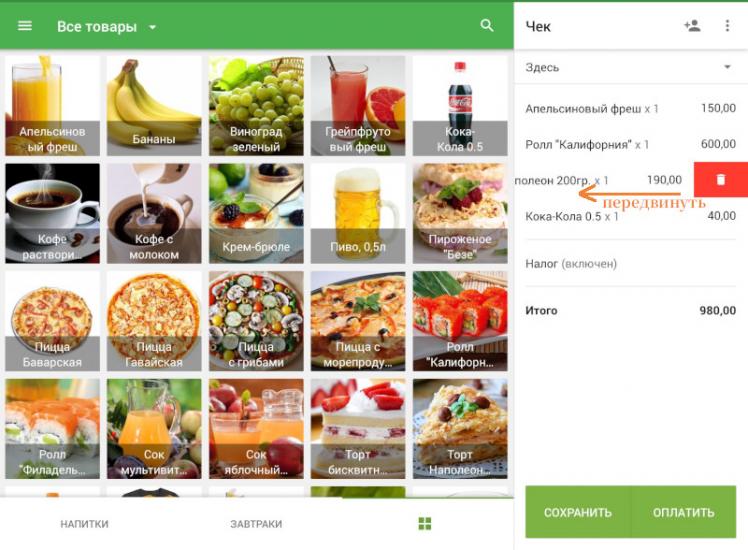
Если нужно отменить всю продажу, кликните по меню три точки (⋮) в шапке чека. В диалоговом окне нажмите на кнопку «Очистить чек».
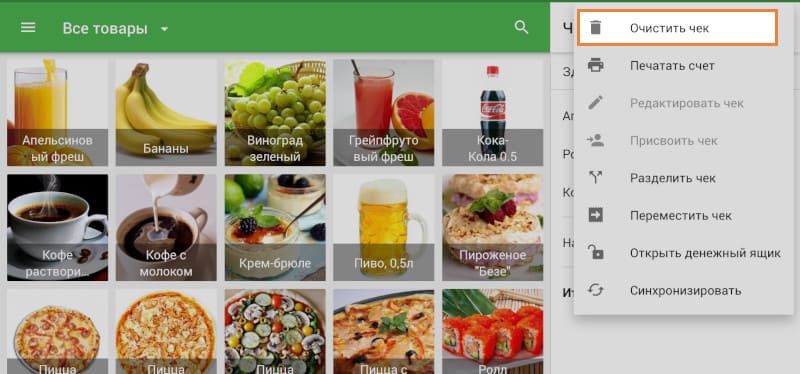
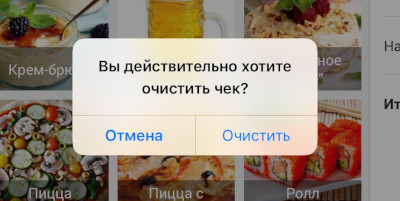
Нажмите на кнопку «Оплатить» в правом нижнем углу, чтобы завершить регистрацию продажи.
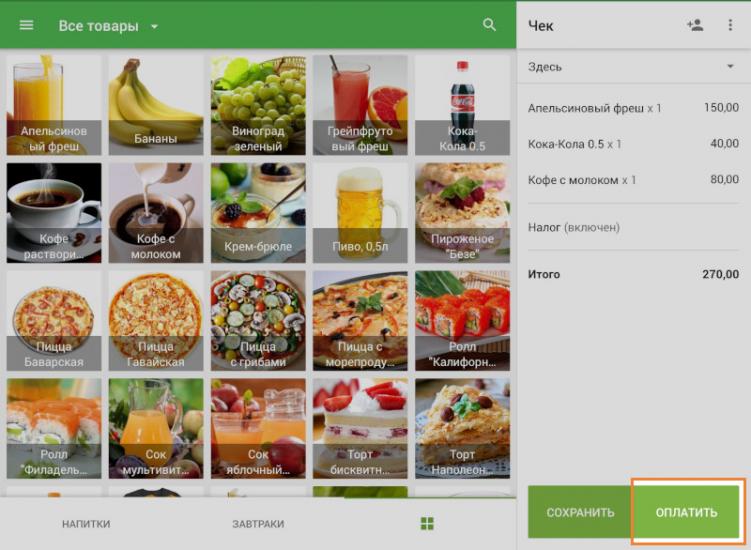
В следующем окне вы можете выбрать тип оплаты покупки.
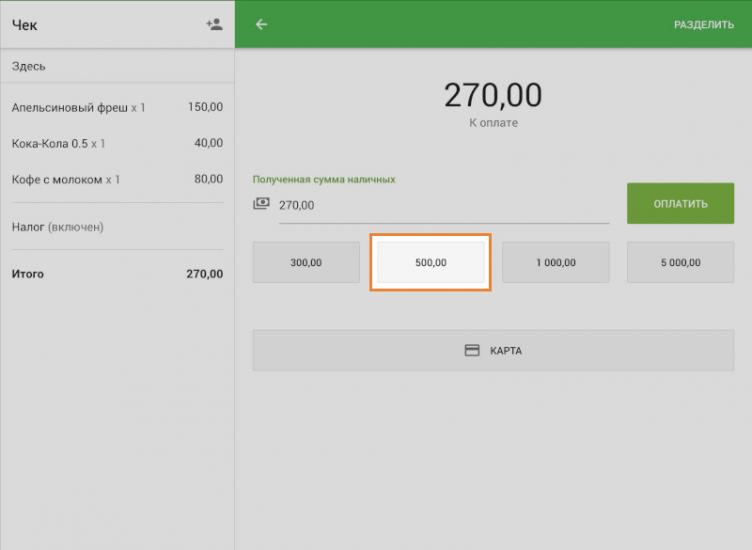
Если вам оплатили наличными, вы можете выбрать предустановленную сумму. А если вы хотите выбрать другое значение, то можете кликнуть на поле суммы продажи и ввести полученную от покупателя сумму наличных, затем нажмите кнопку «Оплатить».
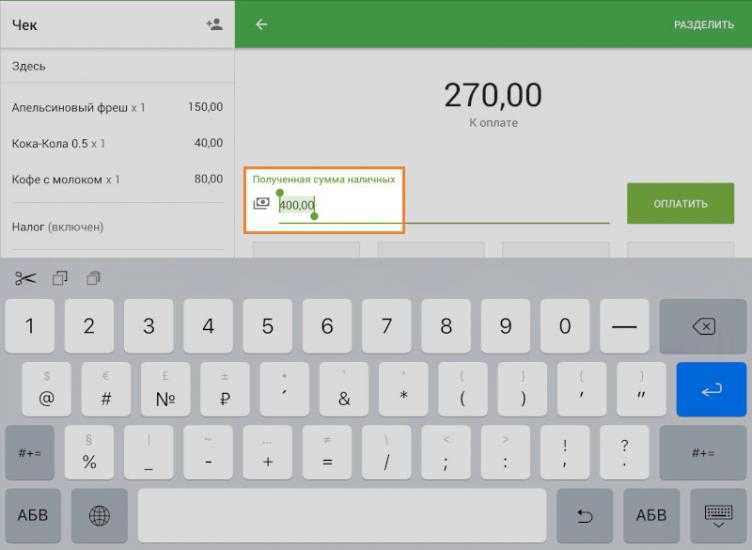
После обработки платежа вы увидите окно с итогами продажи, содержащее сумму оплаты и сдачу.
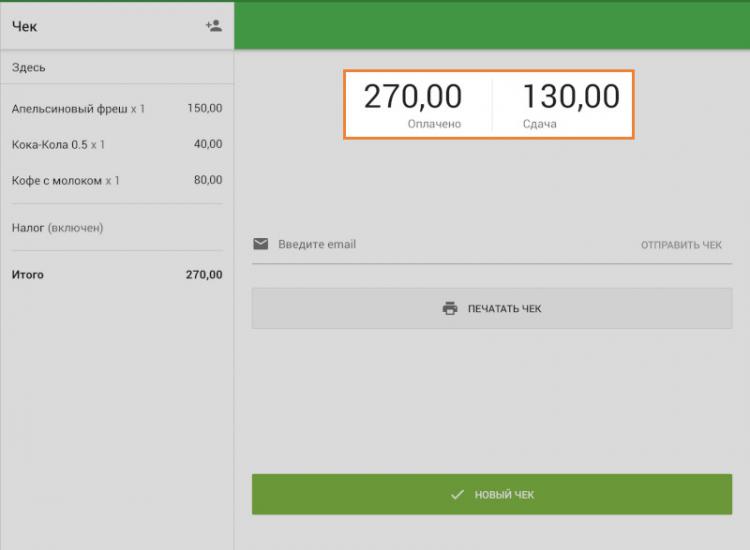
Вы можете отправить клиенту чек по электронной почте, а также перейти к новой продаже.
Смотрите также:
Как продавать товары с помощью сканера штрих-кодов